Gestión de sellers es la página donde los operadores del marketplace agregan sellers, registran su información y gestionan sus status. La página incluye métricas para que los marketplaces evalúen su operación. También pueden aplicar filtros a los resultados de la lista de sellers y agruparlos a través de la opción Grupos, tags que le permiten filtrar los resultados más fácilmente.
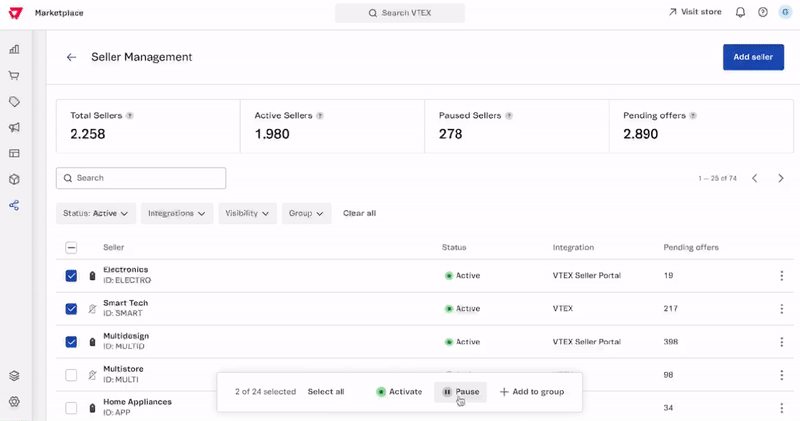
Métricas
La página muestra las métricas generales de los sellers:
- Total de sellers: todos los sellers incorporados al marketplace, incluyendo a los activos y detenidos.
- Sellers activos: sellers que están recibiendo pedidos en el marketplace. Al hacer clic en la métrica, se filtra la lista por sellers activos. Se puede activar un seller haciendo clic en su Status en la lista, y cambiando la opción marcada a activo.
- Sellers detenidos: sellers que no aparecen en el storefront y que ya no reciben pedidos en el marketplace. Al hacer clic en la métrica, se filtra la lista por sellers activos. Se puede activar un seller haciendo clic en su Status en la lista, y cambiando la opción marcada a activo.
- Anuncios activos: todos los anuncios activos de tus sellers, en un periodo de 180 días. Al hacer clic en la métrica, se te redirigirá a la página de SKU recibidos.
Filtros
Puedes buscar un seller utilizando la barra de búsqueda, escribiendo su nombre, ID, número de identificación fiscal, ID interno o CSC, y filtrando por:
- Status: si el seller está activo o detenido.
- Integraciones: el tipo de integración realizada para cada seller.
- Visibilidad: si la tienda del seller es visible en el storefront de tu marketplace, o si es un seller white label, cuya tienda no aparece en la experiencia de compra.
- Grupos: permite agrupar a los sellers con características similares. Las opciones de este filtro incluyen los grupos creados al agregar un seller o en Gestionar grupos.
Grupos
Los grupos facilitan que la gestión de múltiples sellers sea más eficiente y escalable en tu operación de marketplace. Los sellers se pueden agrupar en uno o más grupos según tus necesidades, utilizando los nombres de tu elección. Puedes crear, editar y eliminar grupos manualmente al agregar seller.
Esta funcionalidad permite a los marketplaces optimizar los escenarios de seguimiento de la operación, como, por ejemplo:
- Identificar los modelos de negocio de los sellers como 1P, 3P o cuentas franquicia.
- Agrupar a los sellers que participarán en una promoción específica.
- Agrupar a los sellers que operan en una determinada categoría de productos.
Los grupos se crean manualmente en Agregar seller o al hacer clic en Gestionar grupos. También se puede editar o eliminar los grupos después de crearlos.
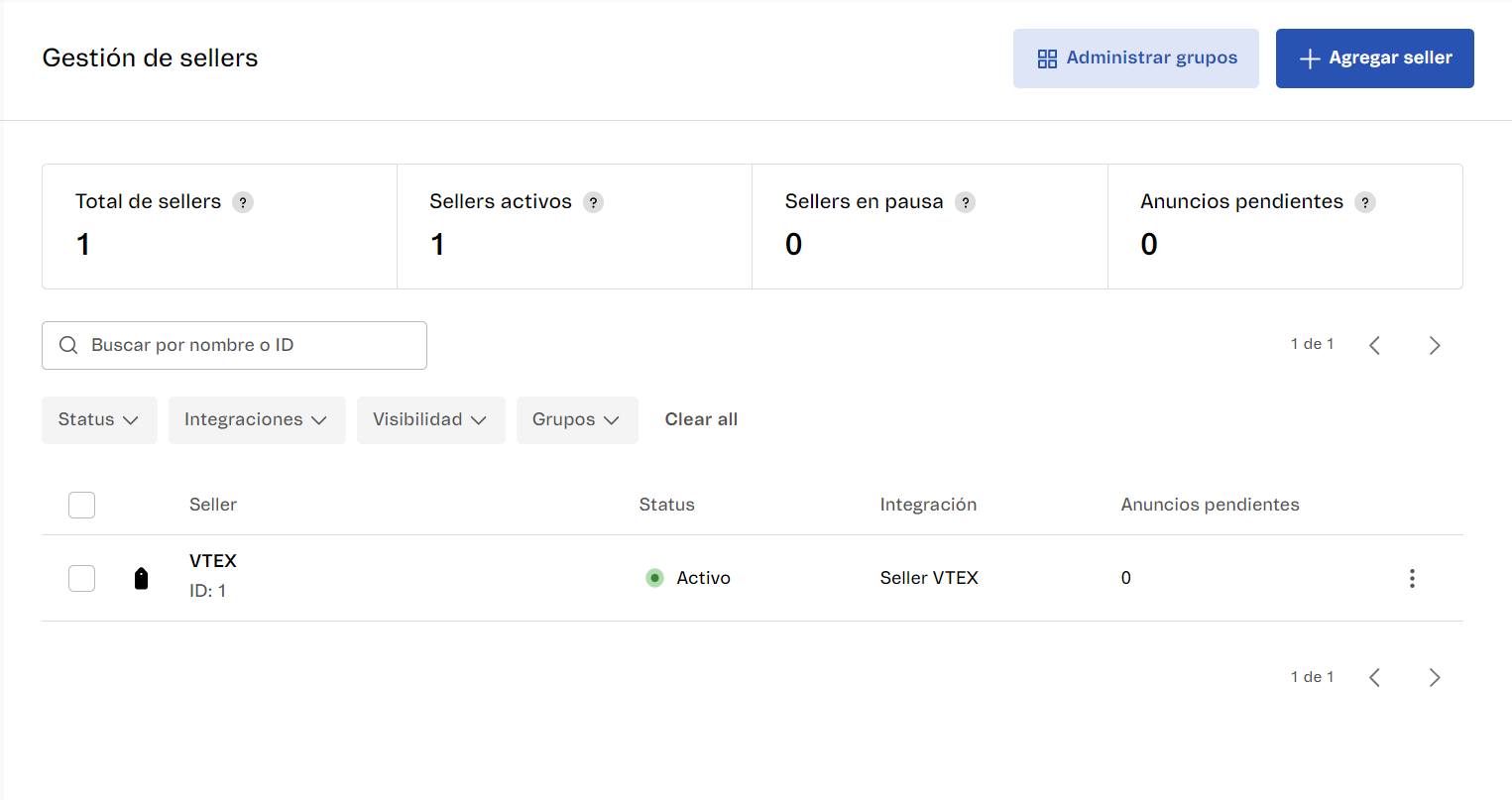
Gestionar grupos
Gestionar grupos es una funcionalidad que permite crear grupos y editar o eliminar uno o más grupos existentes. En el Admin VTEX, accede a Marketplace > Gestión de sellers > Gestionar grupos.
En la página Gestionar grupos, puedes ver las siguientes opciones:
-
Agregar grupo
-
Editar grupo
-
Buscar grupos (ingresando la palabra clave del nombre del grupo en la barra de búsqueda).
Cada grupo muestra los siguientes campos
| Campo | Descripción |
|---|---|
| Grupo | Nombre del grupo al momento de creación o después de cambiar el nombre. |
| Sellers activos | Cantidad de sellers en el grupo que están activos y divulgan sus productos en el marketplace. |
| Sellers en pausa | Cantidad de sellers en el grupo que no están activos ni divulgan sus productos en el marketplace. |
| Creado | Fecha en que el marketplace creó el grupo. |
| Acciones | - Renombrar - Eliminar |
Al acceder a alguno de los grupos listados, verás las opciones de edición, tales como status del seller, tipo de integración, anuncios pendientes, además de acciones como detalles del seller y pedidos del seller. En la página del grupo, también puedes buscar sellers por nombre o filtrarlos.
Mejores prácticas para el uso de grupos
Sugerimos seguir las mejores prácticas a continuación al crear grupos.
- Crea un máximo de 100 grupos diferentes.
- Asigna hasta 100 grupos al mismo seller.
- Evita el acceso simultáneo de diferentes cuentas al crear, editar y eliminar grupos.
- Evita el acceso simultáneo de diferentes cuentas al asignar grupos a los sellers.
- Puedes utilizar caracteres especiales para nombrar los grupos.
- La Gestión de sellers no distingue entre mayúsculas y minúsculas al nombrar los grupos.
- No almacenamos un historial de creación o de cambios realizados en los grupos y sellers.
Lista de sellers
La lista incluye columnas con el nombre del seller y su ID, así como opciones de filtro por status, integración, y anuncios activos. Al hacer clic en un seller de la lista, se accede a la página de detalles del seller, donde se puede ver y editar la su información básica, y lo que se ha acordado en la asociación con el marketplace.
Al hacer clic en el botón de la línea del seller, se muestran las siguientes acciones:
- Detalles del seller: redirige a la página de detalles del seller para ver o editar la información.
- Pedidos: redirige a la página de Todos los Pedidos en el OMS de VTEX, ya filtrando por los pedidos de ese seller.
Ten en cuenta que la lista está ordenada por orden alfabético. Para ver los datos de todos los sellers, navega entre las páginas de resultados haciendo clic en las flechas y en la parte inferior de la página. Utiliza los filtros y la búsqueda para refinar tus resultados.
Seller identificable y no identificable (white label)
El icono de etiqueta junto al nombre del seller indica la visibilidad que tiene esta tienda durante la experiencia de compra en tu marketplace. Los sellers pueden tener dos tipos de visibilidad:
- Seller identificable: el seller es visible en el storefront de tu marketplace, y es elegido por el consumidor durante la experiencia de compra en buy box. Un ícono de etiqueta rellenado significa que el seller es identificable.
- Seller no identificable (white label): los sellers white label son cuentas franquicia en VTEX, ocultas en la experiencia de compra, y seleccionadas automáticamente por el sistema del checkout para el fulfillment de los pedidos. El ícono de etiqueta transparente significa que el seller no es identificable.
Para agregar un seller no identificable (white label), es necesario tener este modelo previsto en el contrato con VTEX. Una vez acordado un contrato con el representante de ventas de VTEX responsable de tu marketplace, solicita la adición de una cuenta franquicia por medio de nuestro Soporte. Todas las cuentas franquicias se crean como un seller white label, y no es posible cambiar el tipo de seller después de su creación.
Acciones masivas
Es posible realizar acciones masivas seleccionando varios sellers haciendo clic en la casilla de selección que se encuentra al lado izquierdo de la lista. Una vez seleccionados, aparecerá en la pantalla un cuadro de acción que le permitirá pausar y activar a los sellers, así como agregarlos a un grupo.
Al poner en pausa a los sellers, puedes catalogar sus anuncios y hacer todas las pruebas necesarias antes de ponerlos a disposición en tu storefront para, por ejemplo, recibir pedidos.